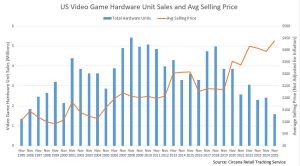Durchsuche: Kabellos
Mit der CORSAIR M75 AIR sehen wir uns heute eine neue leichte kabellose Maus des Herstellers an. Neben dem geringen…
Asus legt die ROG Keris Wireless Maus mit dem AimPoint Sensor neu auf. 36.000 dpi, 650 ips und eine 50…
Unseren heutigen Test widmen wir dem JBL QUANTUM 810 Wireless Gaming Headset. Dieses Headset kann gleich über vier verschiedene Arten…
Die MM712 kommt als neue kabelloser Ultraleicht-Maus von Cooler Master auf den Markt. Sie bietet ein verbessertes Gehäuse zum Vorgänger,…
Mit der ROG Falchion hat Asus eine kabellose Tastatur im 65%-Format auf den Markt gebracht. Bei dieser Größe von Tastatur…
19.05.2022 – Warschau, Polen – SPC Gear, das Gaming-Label des europäischen Herstellers SilentiumPC, kündigt zwei neue, kabellose Lix-Gaming-Mausmodelle an. Die…
Der chinesische Hersteller Soundpeats bietet eine Vielzahl an Ohrhörern an, darunter auch die Soundpeats Mini. Der Name ist hier Programm,…
San Diego, USA / Hamburg, Deutschland, 31. März 2022 – ROCCAT, der zu Turtle Beach (Nasdaq: HEAR) gehörende, preisgekrönte Hersteller…
In unserem heutigen Test sehen wir uns den Jimmy H9 Pro Akkusauger genauer an. Jimmy ist eine der vielen Tochterfirmen…
MSI kündigt heute die Gaming-Maus CLUTCH GM41 LIGHTWEIGHT WIRELESS an. Die Ankündigung ist mit einem Vorstoß in neues Terrain verbunden:…